在word文檔當中,我們可以插入各種各樣的符號,比如最常見的分頁符、分節符等等。 可能有些小夥伴對這些內容並不熟悉,因為分頁符分節符默認是看不見摸不著的,還需要我們對word進行一些設置才能夠顯示出來。 但是如果你對office有一定的基礎,那我相信你對分頁符、分節符是非常熟悉的。 那麼如果我們想要按照分節符對word文檔內容進行拆分,我們應該怎麼做呢?
我們的word文檔拆分的需求是多種多樣的,前面我們已經介紹過按頁面數量、按文件數量還有按照章節來拆分word文檔的處理方式。 這些拆分word文檔的方式在我們工作當中都是非常重要的。 也是對我們工作效率的提升是非常有幫助的。 但這些拆分的方式可能還不滿足你的需求。 因為我們有時候會碰到需要按照分節符對word文檔進行拆分的場景。 那今天就給大家介紹一下word怎麼按照分節符拆分成單個文檔。
說到按分節符將word文檔拆分成多個文檔,可能有些小夥伴就犯難了,因為很多小夥伴都不知道分節符是什麼東西,就更別說按分節符來拆分word文檔了。 今天介紹的這個拆分word文檔的方法不需要你打開office操作,也不需要你對分節符有較多的了解,就能夠實現按照分節符將word文檔拆分成多個文檔的方法。 不需要我們人工的繁瑣的操作,不管有多少word文檔需要按照分節符進行拆分,都只需要一次操作即可。 那接下來我們就一起來看一下具體的操作過程吧。
效果預覽
處理前:
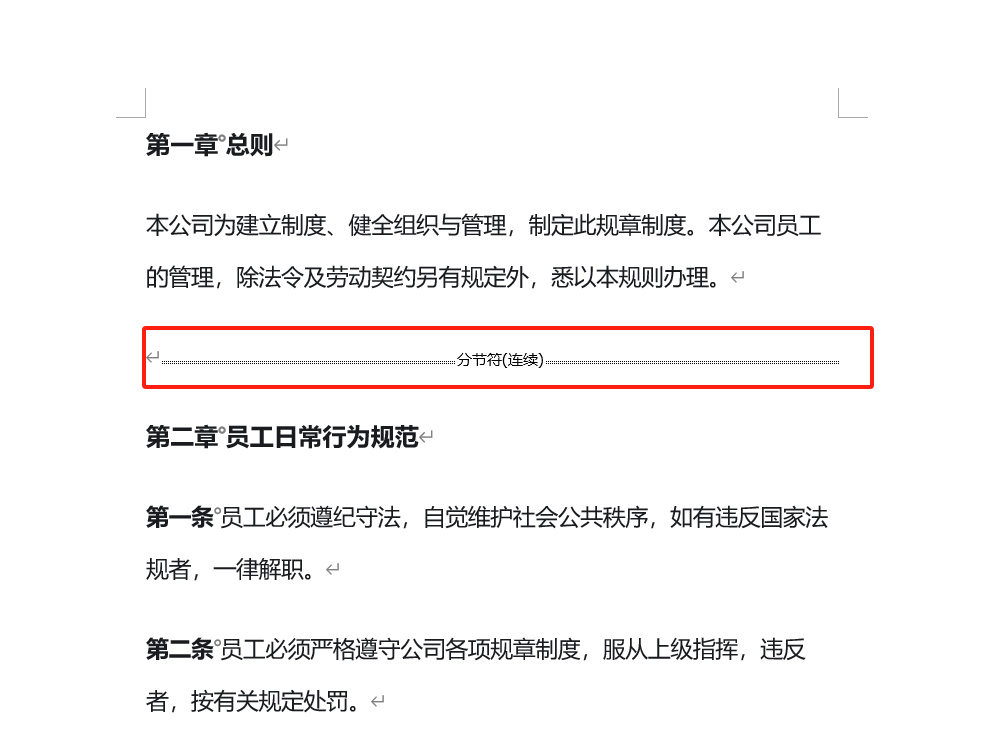
處理後:
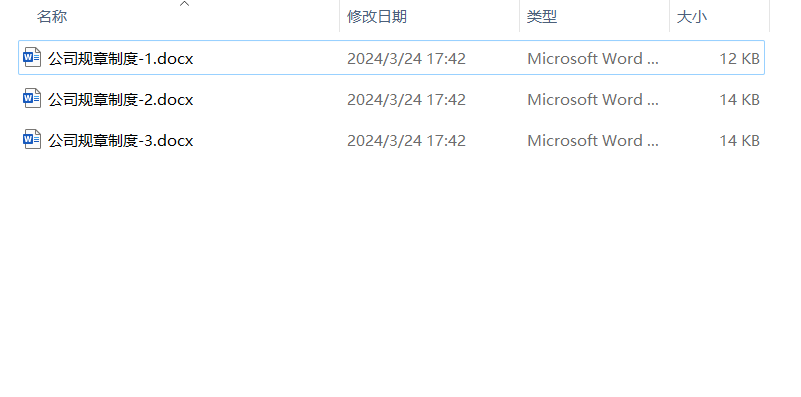
操作步驟
1、打開「我的ABC軟體工具箱」,左側選擇「合併拆分」右側選擇「Word 拆分成多個文件」功能按鈕。
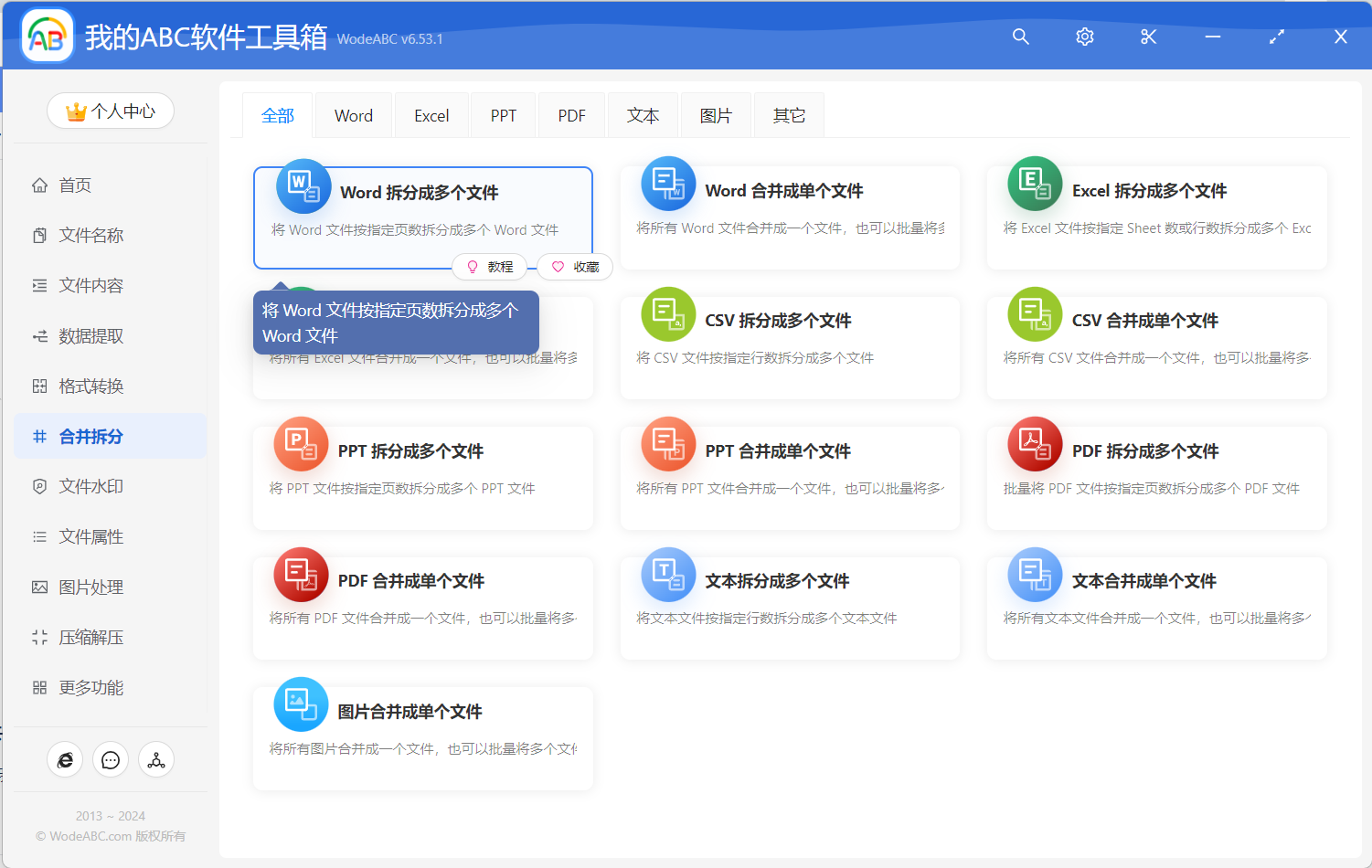
2、選擇需要按分節符拆分的word文檔。
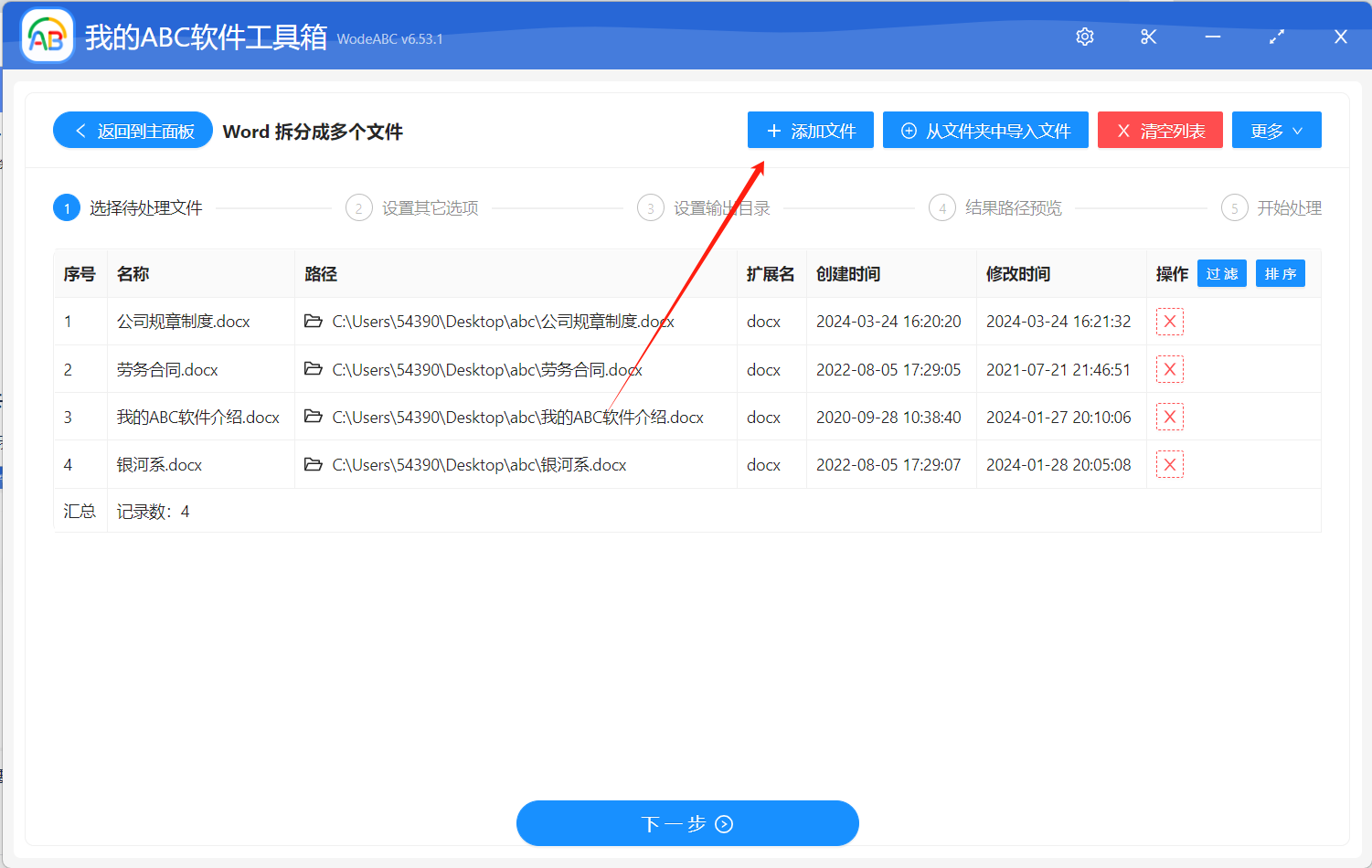
3、設置拆分選項。
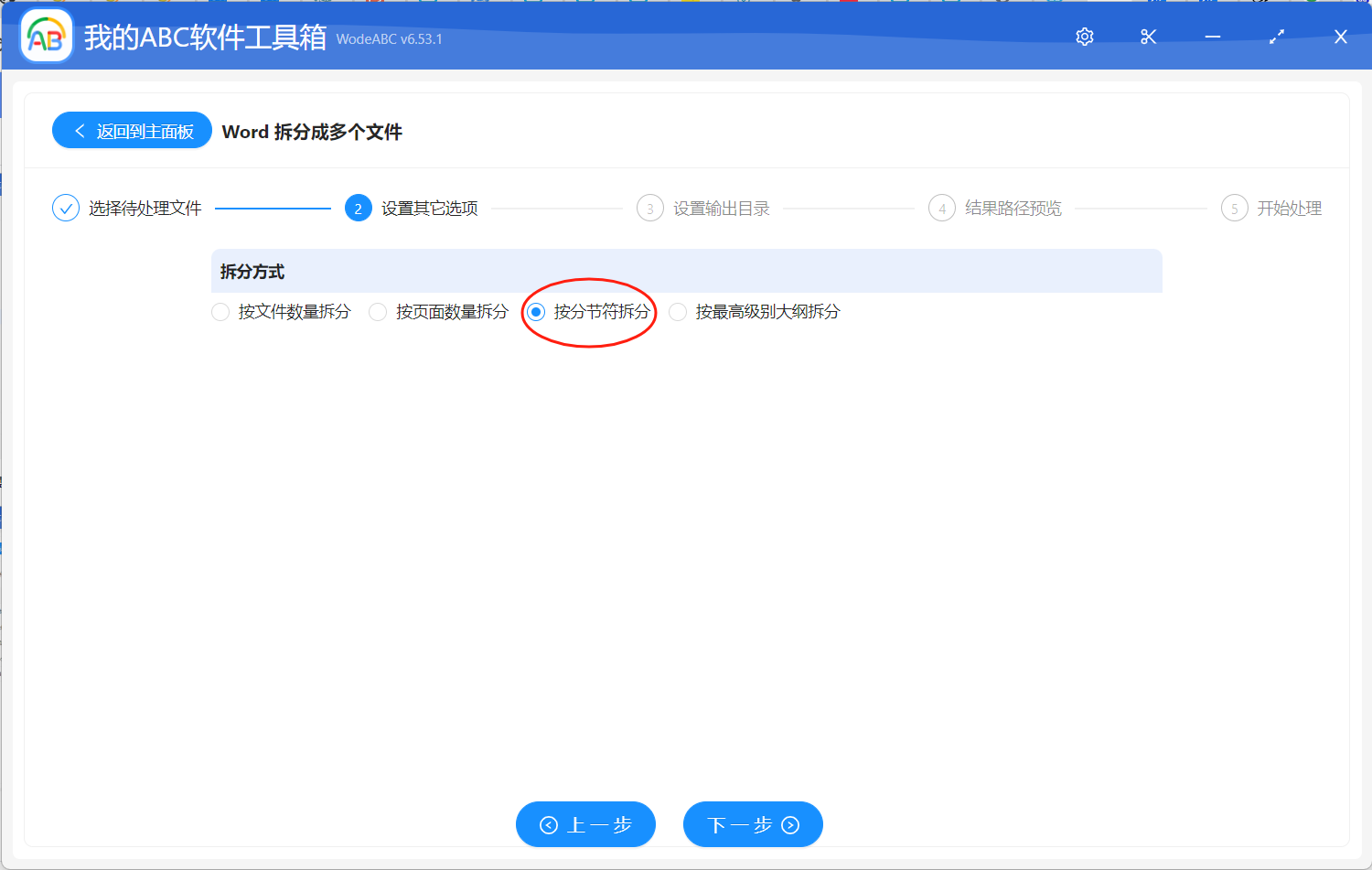
由於我們需要按照分節符對word進行拆分,所以這裡選擇「按分節符拆分」這個選項就可以了。 其它的選項可以按照不同的方式對word進行拆分,有需要的小夥伴可以自行嘗試。
4、設置輸出目錄。
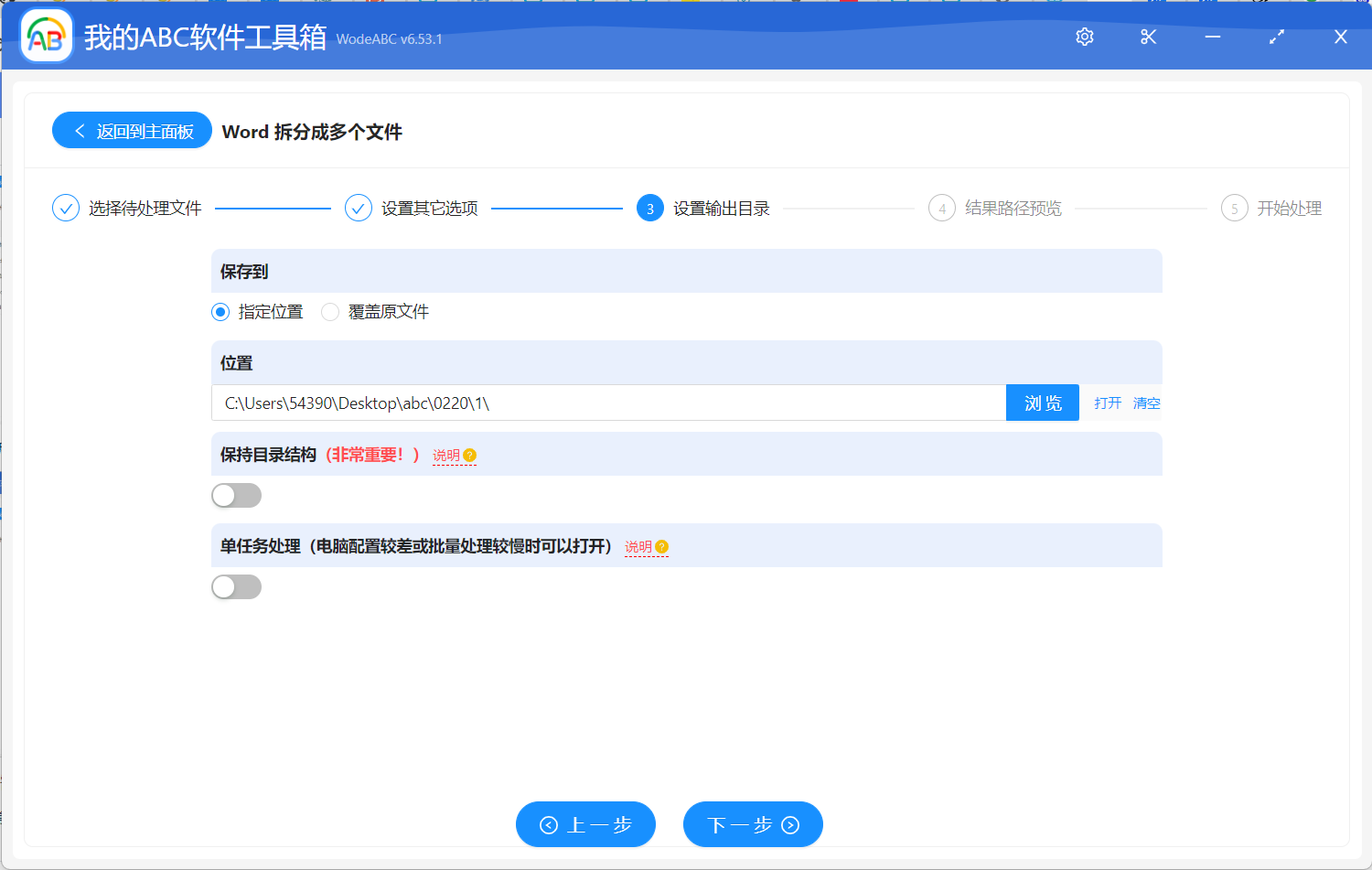
5、等待處理完成。
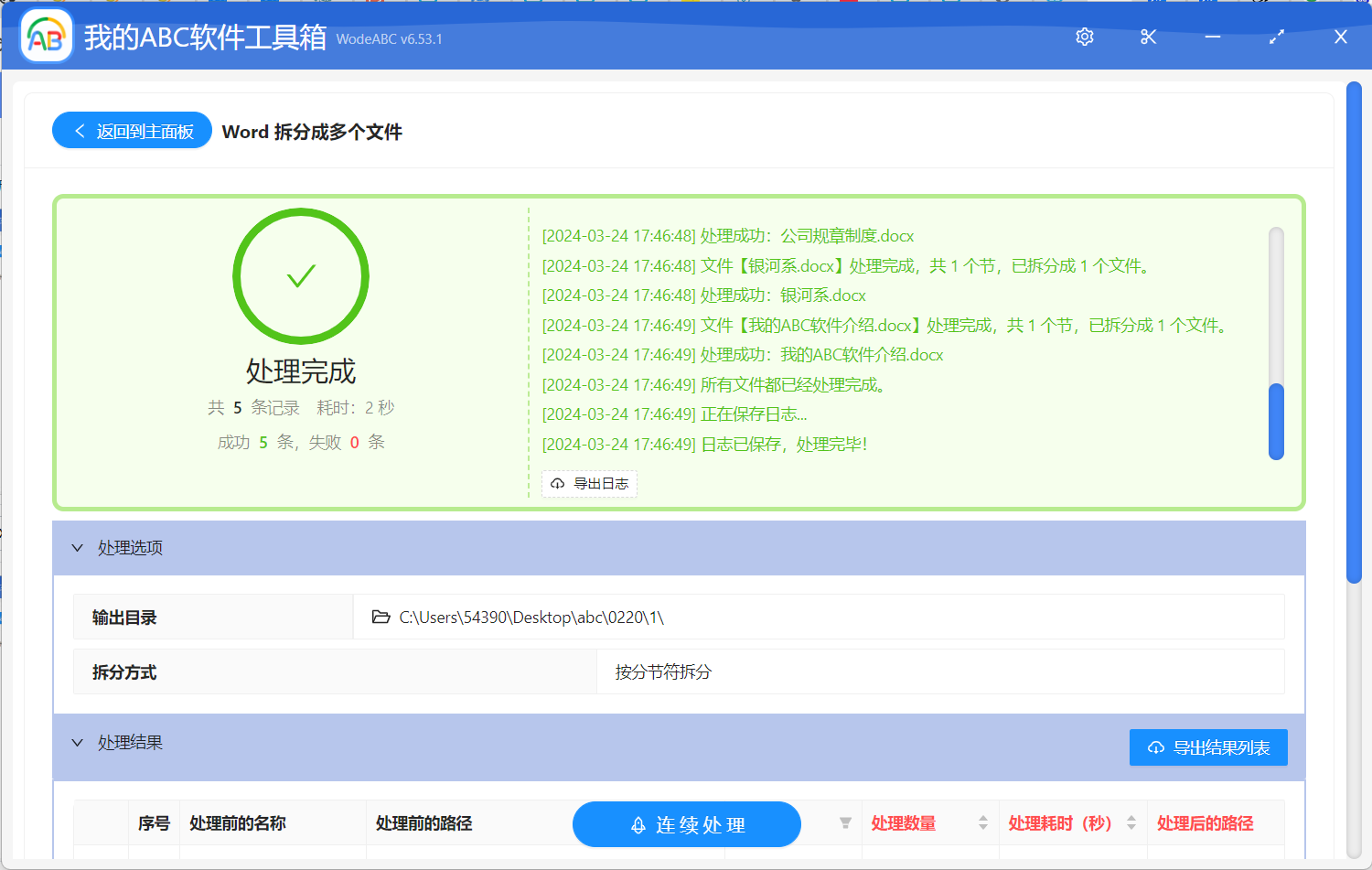
只需要幾秒鐘,我們就完成了多個word文檔的拆分工作。 這時候所有選擇的word文檔都已經按照分節符拆分成了多個小的word文檔了。 大家也可以進入到輸出目錄確認一下拆分後的word文檔是不是符合我們的預期。 如果這種拆分word文檔的方式滿足你了你的需求,你也可以按照文件數量或者文件頁數對word文檔進行拆分。 總之,通過這個方法可以解決我們工作當中 99% 的word文檔拆分的需求。